реклама
Наскоро Microsoft активира Вземете Windows уведомление на подходящи за Windows 7 и 8.1 устройства. Някои потребители не виждат известието, въпреки че използват Windows 7 SP1 или Windows 8.1, и двете отговарят на условията за безплатен ъпгрейд до Windows 10 Вашият компютър съвместим ли е с Windows 10 и може ли да надстроите?Windows 10 идва, вероятно веднага след юли. Желаете ли да надстроите и вашата система ще отговаря ли на условията? Накратко, ако компютърът ви работи с Windows 8, той трябва да работи и с Windows 10. Но... Прочетете още .
Ако това сте вие, нека ви покажем как да активирате Вземете Windows 10 известие за надграждане Ще ви покажем и как да отмените надстройката в случай, че сте променили решението си.
Допустими ли сте за надграждане?
Само определени версии на Windows отговарят на условията за безплатно надграждане до Windows 10 Кога излиза Windows 10, как можете да го получите и какво се случва с техническия преглед?Windows 10 идва скоро. Все още объркани как ще работи надстройката и се чудите за времевата линия? Имаме някои отговори, въпреки че остават още въпроси. Прочетете още , включително истински версии на Windows 7 (Starter, Home, Professional и Ultimate) и Windows 8.1 (Phone, regular, Pro и Pro за студенти).
Ако използвате Windows 7, бъдете сигурни, че сте инсталирали SP1. Потребителите на Windows 8 трябва да надстроят до Windows 8.1 Update. И в двата случая инсталирайте всички последни задължителни актуализации и рестартирайте компютъра си.
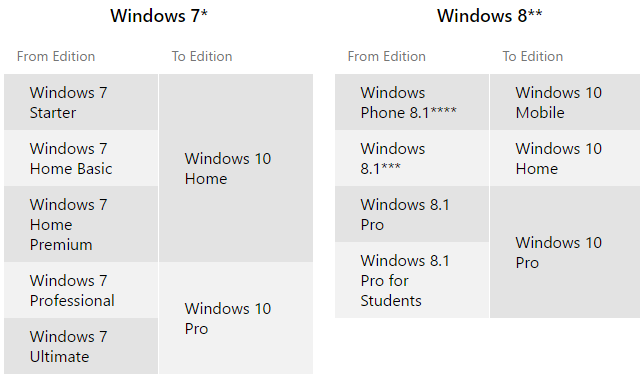
Ако използвате различна версия на Windows и искате да надстроите до Windows 10, можете да опитате вземете евтин лиценз за Windows 7 или 8 Как да получите евтин лиценз за Windows 7 или 8 сега, за да надстроите до Windows 10 безплатноПритеснявате се за бъдещето на вашето старо или пиратско копие на Windows? Сега е моментът да вземете евтин лиценз за Windows 7 или 8, за да си осигурите това безплатно надграждане до Windows 10. Показваме ... Прочетете още .
Инсталирахте ли незадължителни актуализации KB3035583 & KB2952664 / KB2976978?
Най- Вземете Windows известието се доставя чрез незадължителна актуализация, която беше счита се за рекламен софтуер Инсталирал ли е Microsoft на вашия компютър за рекламиране на Windows 10?Windows 10 идва и Microsoft ще продължи да гарантира, че всеки потребител на Windows 7, 8 и 8.1 е напълно запознат. Актуализация на KB3035583 по същество е рекламен софтуер? Прочетете още от някои потребители. За да проверите дали незадължителната актуализация KB3035583 и KB2952664 (Windows 7) / KB2976978 (Windows 8.1) са инсталирани, достъп до актуализация на Windows Актуализация на Windows: Всичко, което трябва да знаетеАктивирана ли е актуализация на Windows на вашия компютър? Актуализацията на Windows ви защитава от уязвимости в защитата, като поддържа Windows, Internet Explorer и Microsoft Office актуални с най-новите лепенки за защита и корекции на грешки. Прочетете още чрез търсене в Windows или контролния панел.
Ако е необходимо, приложете актуализациите и рестартирайте компютъра. Може също да видите a Windows 10 идва скоро съобщение в контролния панел.
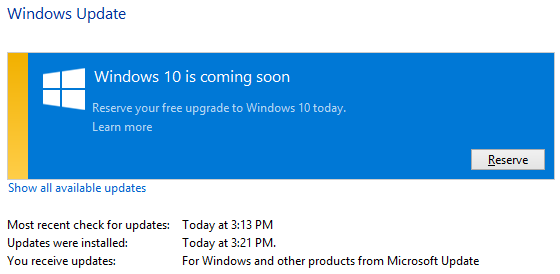
След като успешно резервирате Windows 10, трябва да видите какво се показва по-долу под Windows Update.
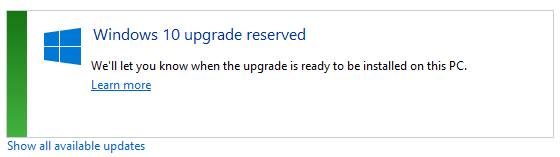
Обърнете внимание, че ако вашият компютър принадлежи на домейн и / или се управлява от някой друг в рамките на училище или бизнес мрежа, шансовете са те да не са изчистили Update KB3035583 за инсталиране на компютрите в мрежа. Говорете с вашия IT отдел, за да видите дали можете да надстроите до Windows 10 и каква е процедурата.
Стартирайте Microsoft Compatibility Appraiser
В отговор на потребители, които не видяха известието за надстройване, Модераторите на общността на Microsoft съставиха списък от причини, поради които може да не се покаже. Една от причините е, че вашият компютър е определен за несъвместим с Windows 10; в такъв случай няма да видите Вземете Windows 10 приложение до след 29 юли.
За тези от вас, които може да не виждат известието по погрешка, те също съставиха скрипт, който ще гарантира, че вашето устройство отговаря на условията за работа с Windows 10 и след това ще включи Вземете Windows 10 ап.
Накратко, отворена Notepadи копирайте и поставете кода по-долу.
REG QUERY "HKLM \ SOFTWARE \ Microsoft \ Windows NT \ CurrentVersion \ AppCompatFlags \ UpgradeExperienceIndicators" / v UpgEx | findstr UpgEx. ако "% errorlevel%" == "0" GOTO RunGWX. reg добавете "HKLM \ SOFTWARE \ Microsoft \ Windows NT \ CurrentVersion \ AppCompatFlags \ Appraiser" / v UtcOnetimeSend / t REG_DWORD / d 1 / f. schtasks / run / TN "\ Microsoft \ Windows \ Опит с приложения \ Оценител на съвместимост на Microsoft": CompatCheckRunning. schtasks / query / TN "\ Microsoft \ Windows \ Опит с приложения \ Оценител на съвместимост на Microsoft" schtasks / query / TN "\ Microsoft \ Windows \ Опит с приложения \ Оценител на съвместимост на Microsoft" | findstr Готов. ако НЕ "% errorlevel%" == "0" ping localhost> nul & goto: CompatCheckRunning.: RunGWX. schtasks / run / TN "\ Microsoft \ Windows \ Настройка \ gwx \ refreshgwxconfig"
Ето оригиналните инструкции от Microsoft Answers:
- Кликнете досие, и тогава Запази като
- В Име на файл кутия, променете името на файла на ReserveWin10.cmd
- След това щракнете върху падащото меню до Запазване като типи изберете Всички файлове (*.*)
- Изберете папката, в която искате да запазите файла. За този пример нека изберем файла в C: / Темп папка. След това щракнете Запази.
- Отворете повишен команден ред. (Въведете от стартовия екран или менюто "Старт" въведете Командния ред в полето за търсене и след това в списъка с резултати щракнете с десния бутон на мишката Командния реди изберете Изпълни като администратор.)
- Накрая стартирайте файла от местоположението, което сте запазили в стъпка 6. В този пример ще въведете следното в прозореца на командния ред и натиснете Enter: C: /Temp/ReserveWin10.cmd
Алтернативно и на свой риск, изтеглете скрипта, предоставен от Брадли Хюз чрез Dropbox. По-долу са инструкциите от Microsoft Answers:
- Отидете на Dropbox и изтеглете файла [No Longer Available].
- Копирайте файла win10fix_full.bat на друго място като десктоп.
- Щракнете с десния бутон върху файла и щракнете върху Изпълнение като администратор.
- Следвайте инструкциите на екрана, докато стигнете до екрана с главното меню.
- На екрана с главното меню първо направете стъпка 1 и проверете дали сте инсталирали всички актуализации и след това натиснете който и да е клавиш, който ще ви върне към главното меню.
- Сега направете стъпка 2, която отнема само секунда и трябва да има иконата в лентата на задачите.
Скриптът може да отнеме до 30 минути, за да завърши сканирането си. Както споменахме по-рано, уверете се, че сте инсталирали необходимите актуализации на Windows, в противен случай скриптът ще се провали в безкраен цикъл.
Също така имайте предвид, че горният код и Dropbox скриптът работят само за англоезичните версии на Windows. Модераторите на общността на Microsoft предоставиха алтернативен скрипт за версии, които не са EN, вижте връзката по-горе.
Как да отмените надстройката
Значи резервирахте надстройката си на Windows 10, но променихте мнението си? Може би не искате инсталационните файлове да заемат място на твърдия ви диск или предпочитате да изчакате инсталацията, докато не стане ясно, че Windows 10 ще бъде стабилна операционна система.
Имайте предвид, че дори ако имате резервация и файловете са изтеглени, няма да се налага да инсталирате Windows 10 в деня на стартиране и няма да се случи автоматично.
Ако все пак искате да отмените резервацията, отворете Вземете Windows 10 приложение от вашата системна област, щракнете върху менюто на хамбургер в горния ляв ъгъл, отворете Вижте потвърждениеи щракнете Отказ от резервацията .
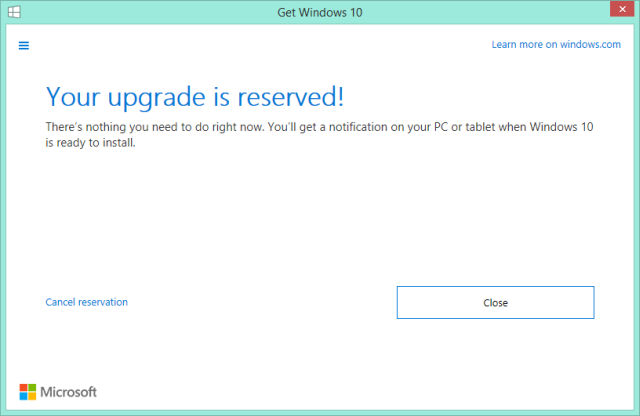
Ако искате също отървете се от приложението Вземете Windows 10 Как да се отървете от известието за надстройка на Windows 10 в Windows 7 и 8Windows 10 идва и Microsoft иска всички да обновят. Windows 7 и 8 изскачащото напомняне гарантира, че дори последният човек ще бъде запознат с тази опция. Ето как можете да го премахнете. Прочетете още , ние сме го разгледали подробно.
Надстройката за надстройка е незадължителна!
Не се притеснявайте, ако нямате начин да активирате приложението Вземете Windows 10. Не е необходимо да резервирате безплатното си надграждане! Потребителите, които отговарят на условията, ще могат да надграждат безплатно до Windows 10 най-малко до 28 юли 2016 г. Резервацията гарантира, че ще можете да го направите ъпгрейд на 29 юли Надстройка на Windows 10 - безплатно не означава, че няма да струва нищоИма безплатен ъпгрейд на Windows 10. Microsoft разбира твърде много своята аудитория; по-вероятно е те да плащат за свободата на контрол, отколкото за допълнителни функции. Прочетете още , 2015, като предварително изтегляте инсталационните файлове и по този начин избягвате претоварванията на сървъра в деня на старта.
Дори и да сте запазили Windows 10, не е нужно да го инсталирате веднага Трябва ли да надстроите до Windows 10?Windows 10 идва, но трябва ли да надстроите? Като почти всяка промяна е предимно добра, но също така идва и с недостатъци. Обобщихме ги за вас, така че можете да решите сами. Прочетете още .
Все още ли сте резервирали надстройката си и възнамерявате ли да инсталирате Windows 10 на 29 юли?
Кредити за изображения: хартиена картонена кутия Via Shutterstock
Тина пише за потребителските технологии повече от десетилетие. Има докторска степен по природни науки, диплома от Германия и магистърска степен от Швеция. Аналитичният й опит е помогнал на нейния успех като технологичен журналист в MakeUseOf, където сега ръководи изследванията и операциите с ключови думи.